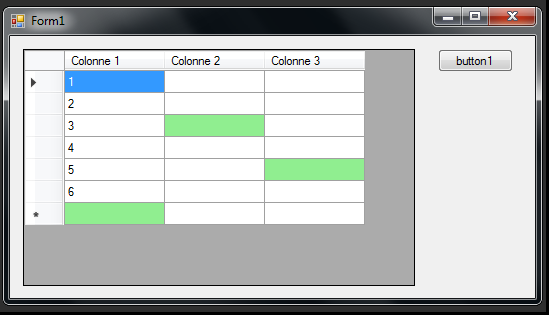Dernière mise à jour le 01/04/16
Présentation
Nous allons voir comment mettre de la couleur dans une cellule d’un DataGridView en faisant un double clique gauche avec la souris, d’ailleurs l’image ci-dessus le montre. L’exemple est de couleur verte,mais il est possible d’utiliser d’autres couleurs.
Programmation en C#
Pour cela, il faut avant tout positionner le DataGridView dans le Form. Une fois ceci fait il suffit de faire un clic droit dans la zone “grisé” du DataGridView, puis ensuite poursuivre dans ces propriétés.
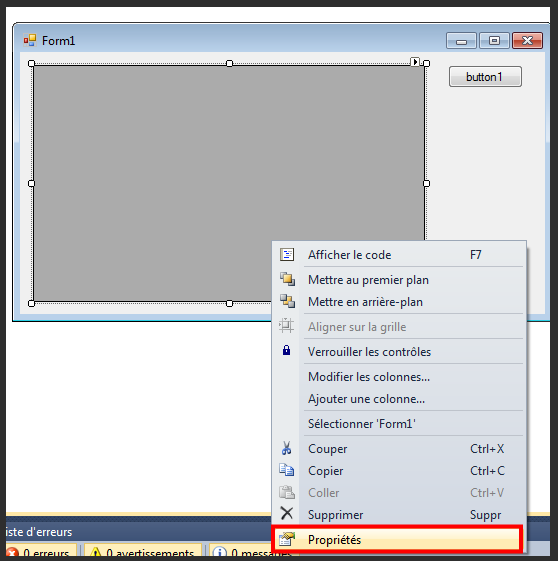
Ensuite dans l’explorateur de solution au niveau du DataGridView, il suffit de faire un double clique sur « CellDoubleClik » afin de l’activer dans le compilateur
« dataGridView1_CellDoubleClick »
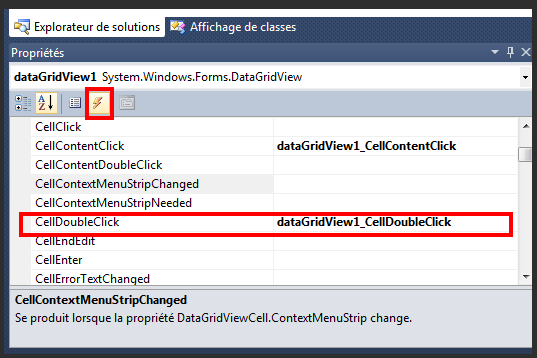
using System;
using System.Collections.Generic;
using System.ComponentModel;
using System.Data;
using System.Drawing;
using System.Linq;
using System.Text;
using System.Windows.Forms;
namespace WindowsFormsApplication1
{
public partial class Form1 : Form
{
public Form1()
{
InitializeComponent();
}
private void dataGridView1_CellContentClick(object sender, DataGridViewCellEventArgs e)
{
dataGridView1.CurrentCell.Style.BackColor = Color.LightGreen;
}
private void button1_Click(object sender, EventArgs e)
{
dataGridView1.ColumnCount = 3; // ajouter 3 colonnes afin de placer les lignes dans chaque colonnes
dataGridView1.Columns[0].Name = "Colonne 1"; // colonne 1
dataGridView1.Columns[1].Name = "Colonne 2"; // colonne 2
dataGridView1.Columns[2].Name = "Colonne 3"; // colonne 3
}
private void dataGridView1_CellDoubleClick(object sender, DataGridViewCellEventArgs e)
{
// Cette procédure s'active sur double clic gauche de la souris
dataGridView1.CurrentCell.Style.BackColor = Color.LightGreen;
//dataGridView1.CurrentCell.Style.BackColor = Color.Red; // possible de mettre du rouge
}
}
}
|
Prototype en vidéo
Une petite vidéo pour l’explication c’est mieux.
Historiques
01/04/16
– Première mise à disposition